Outlook/Office 365をサードパーティアプリに接続する際に発生する「管理者の承認が必要」エラーを解決する方法
目次
カレンダーの同期準備はできましたか?
OneCalアカウントを作成して、複数のOutlook、iCloud、Googleカレンダーを同期し、予約リンクを作成するなど、さまざまな機能をご利用ください。
ユーザーがサードパーティのカレンダーアプリをOutlookまたはOffice 365に接続しようとすると、アプリを接続するためには管理者の承認が必要であるというメッセージが表示されることがよくあります。これは、企業や団体がユーザーのカレンダーやデータにアクセスできるアプリに関して厳しいルールを設定している場合によく見られる現象です。たとえば、ユーザーがOneCalのようなツールにOutlookカレンダーを接続してカレンダーを同期しようとする場合などです。
管理者承認が必要なエラーの原因は何ですか?
Microsoftのサードパーティアプリは公式のMicrosoft APIを使用しており、Microsoftによって審査・承認されていますが、企業の管理者がこれらのアプリが企業のカレンダーに接続することを禁止することができます。これは、会社のデータを保護し、どのアプリがOutlookカレンダーに接続できるかを選択するために行われます。
管理者がサードパーティのOutlook/Office 365アプリを承認するにはどうすればよいですか?
Outlookカレンダーをサードパーティアプリに接続できるようにするには、管理者がアプリを承認する必要があります。そのためには、管理者は次の手順に従います:
Microsoft Entra管理センター(旧Azure Active Directory管理センター)を開く。Active Directory管理センターは現在「Microsoft Entra」と呼ばれています。https://entra.microsoft.comにアクセスして、グローバル管理者としてログインします。
「エンタープライズアプリケーション」に移動する。
「ユーザー設定」をクリックする。
サードパーティアプリにアクセスを許可するための最も重要な設定は次のとおりです:
ユーザーが自分に代わって会社のデータにアクセスするアプリを承認できる
ユーザーが所有するグループに対して会社のデータにアクセスするアプリを承認できる
管理者として、どのオプションを切り替えるかを検討する必要があります。ユーザーが自分で認証できるようにしたい場合は、両方のオプションを「はい」に切り替えます。そうでない場合は、「いいえ」をクリックして、個別にアプリを承認できます。
もう一つ重要な変更は、_「ユーザーが承認できないアプリの管理者承認を要求できるようにする」_ことです。これにより、ユーザーがアプリのアクセスを要求できるようになり、レビューとプロセスがより簡単かつ迅速になります。
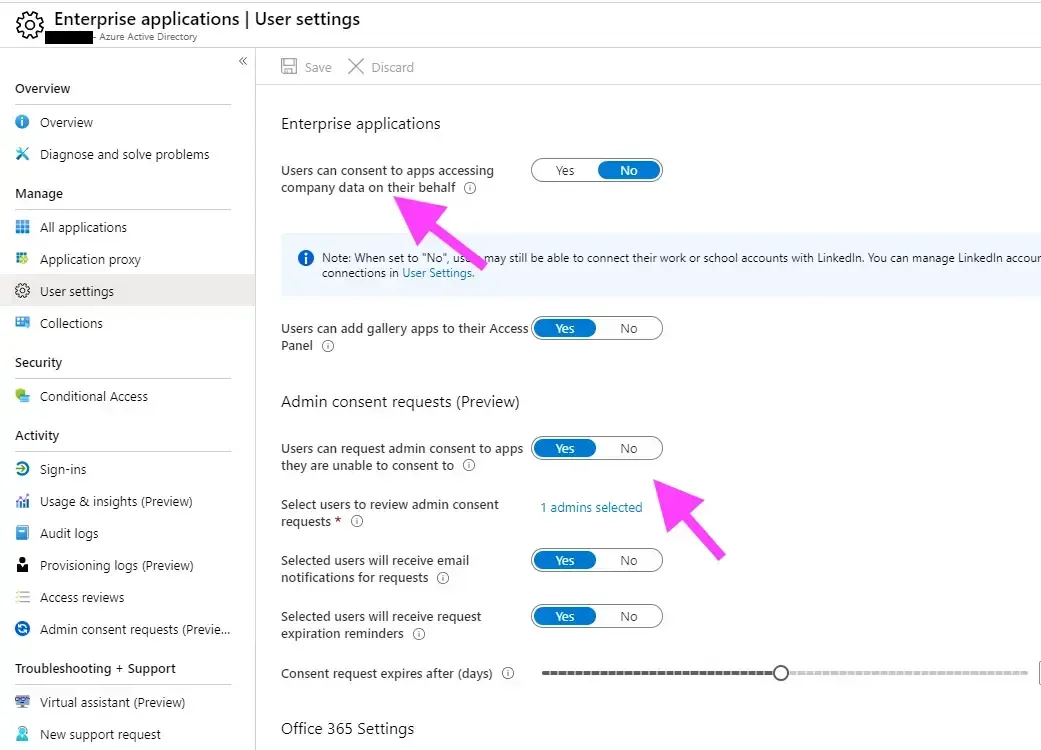
管理者承認の要求方法の詳細については、Microsoftのこちらの記事を参照してください。
それでもOutlookカレンダーをサードパーティのMicrosoftアプリに接続できない場合は、IT部門に連絡して、すべてのセキュリティ設定が最新であることを確認してください。
IT管理者がアプリに関する詳細情報を求めている場合、どのような情報を送ればよいですか?
ほとんどのアプリにはセキュリティページがあり、アプリの機能、必要な権限、およびデータ保護のために取られたセキュリティ対策について説明しています。例えば、OneCalの管理者承認ページやOneCalのデータセキュリティページなどがあります。これらの情報をIT管理者に送ると、アプリが何をするのかを理解し、会社の基準に基づいてアプリを承認すべきかどうかを判断するのに役立ちます。
承認を求めているアプリのセキュリティページが見つからない場合は、アプリに直接連絡して、詳細な情報を提供してもらってください。
よくある質問
管理者はユーザーごとにアプリの同意を有効にする必要がありますか?
いいえ。ユーザーの同意を無効のままにし、個別のエンタープライズアプリを承認して特定のユーザーやグループのみに利用させることができます。
ユーザーの同意を有効にすると機密データが漏えいする可能性がありますか?
リスクはアプリが要求する権限の範囲によります。Microsoft のリスクベース同意画面では承認前にすべての権限が表示され、高リスクの権限には追加の同意(ステップアップ同意)を求めるよう設定できます。
管理者はユーザーが既に接続したサードパーティ製アプリを確認できますか?
はい、確認できます。
承認済みアプリが後で新しい権限を要求した場合はどうなりますか?
ユーザーに再度プロンプトが表示され、要求範囲が許可レベルを超える場合は Outlook に「管理者の承認が必要」というバナーが表示され、管理者が再承認するまで続きます。